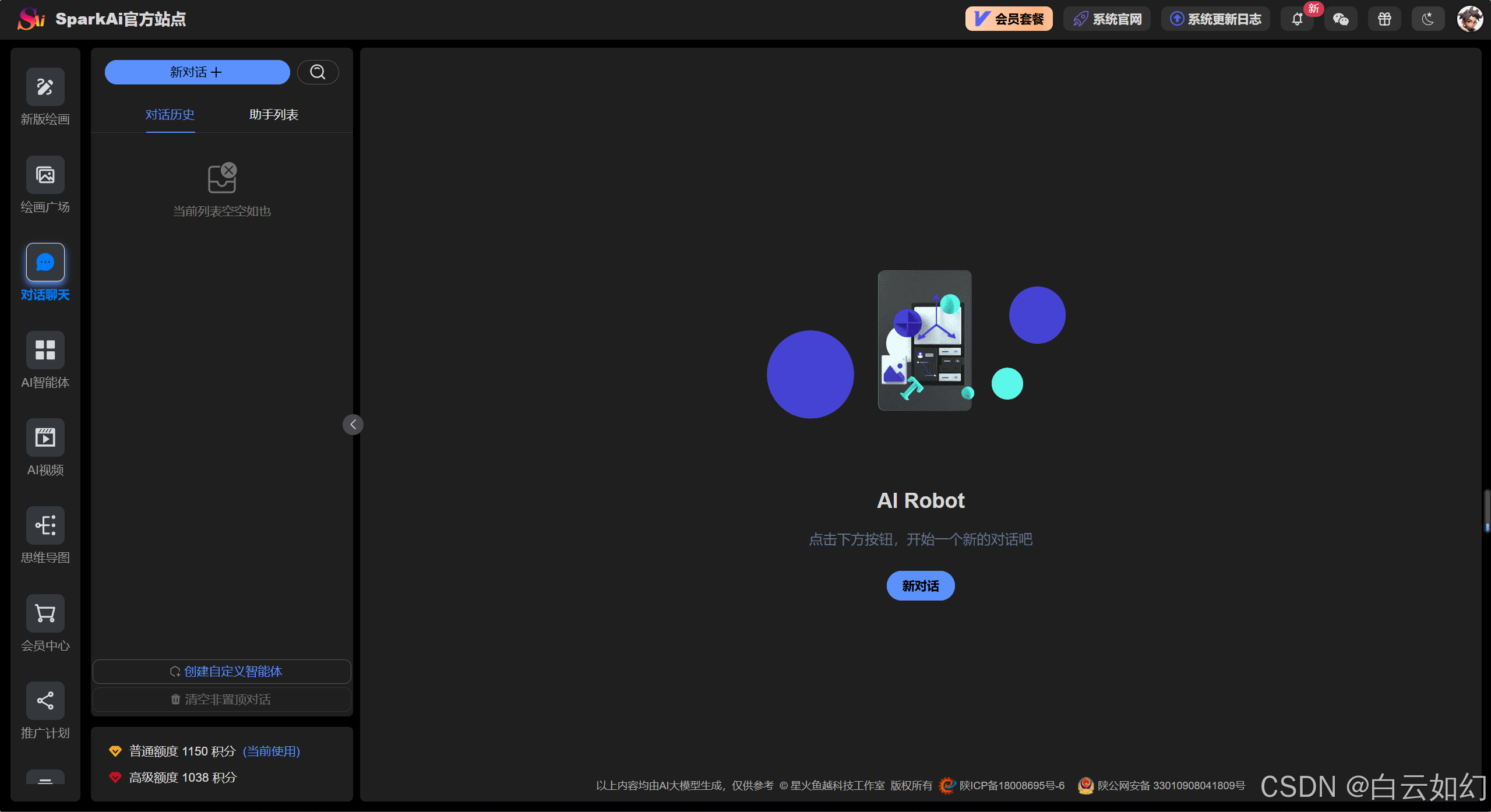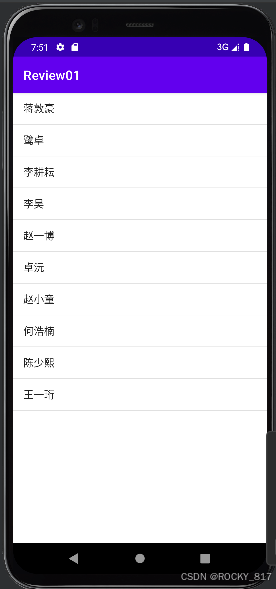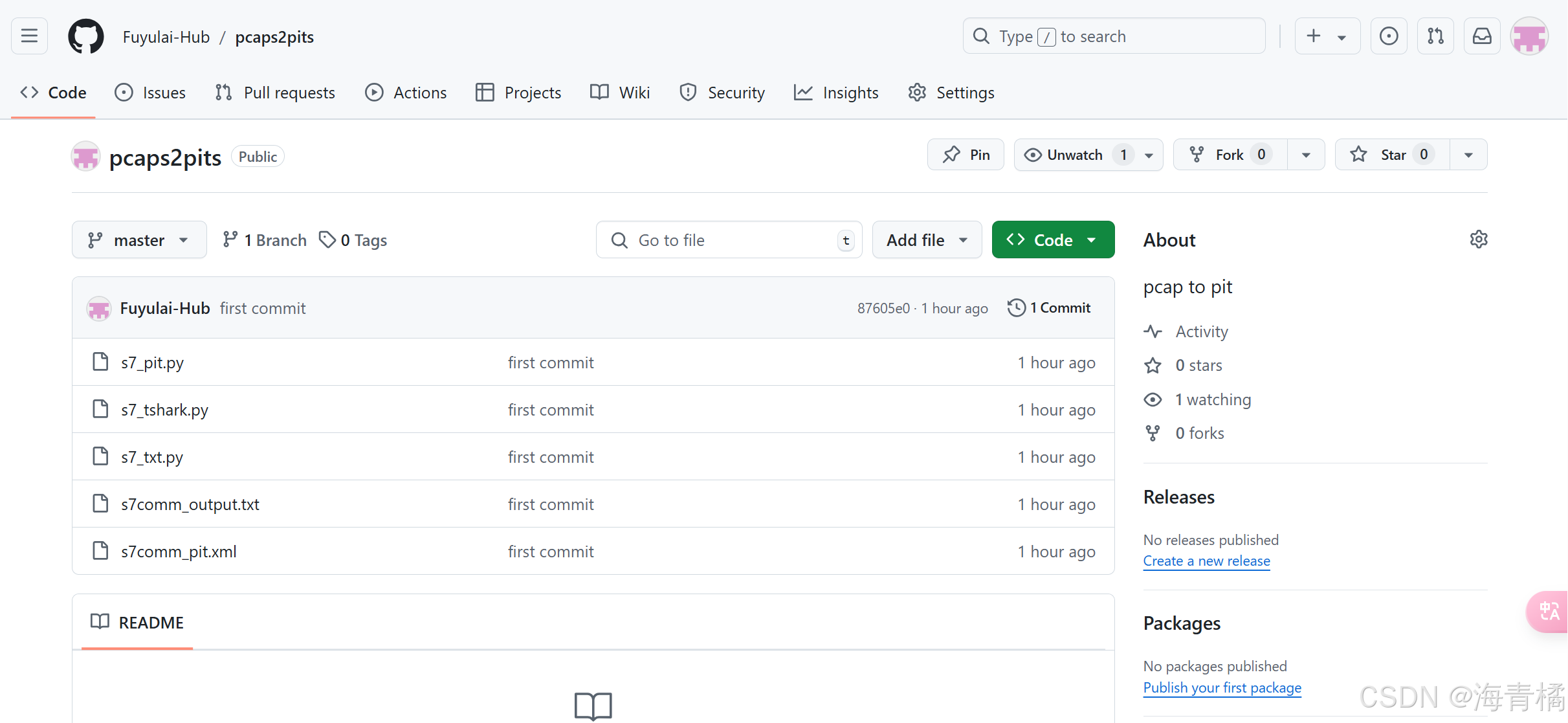Day01
MP相关知识
1. mp配置类:

2.条件构造器:

具体的实现例子:
①QuerryWapper:

②LambdaQueryWrapper:

3.MP的自定义SQL

4.MP的Service层的实现

5.IService下的Lambda查询
原SQL语句的写法:

Lambda 查询语句的实现:

6.IService下的Lambda更新

lambdaUpdate的实现:

7.MP中批量增加的方法

8.MP中的逻辑删除方法

自动的去执行update的方法

9.MP中的分页插件
①:配置分页的配置类

②:MP分页使用的举例

10.MP中通用分页查询的实例

实现步骤:
①:通用分页结果:

②:controller层接口

③:具体实现类


或者这种形式:
@GetMapping("/page")
public Result pageQuery(int page,int pageSize,String name){//使用mp提供的分页插件
//创建分页构造器,表示几页几条
Page<Employee> pageInfo = new Page<>(page,pageSize);
//通过条件构造类构造其他的过滤条件
LambdaQueryWrapper<Employee> lambdaQueryWrapper = new LambdaQueryWrapper<>();
//条件,前端发送过来的指定姓名,模糊匹配,且姓名非空
lambdaQueryWrapper.like(!StringUtils.isEmpty(name),Employee::getName,name);
//指定结果的降序
lambdaQueryWrapper.orderByDesc(Employee::getCreateTime);
//执行查询
empService.page(pageInfo,lambdaQueryWrapper);
//响应数据
return Result.success(pageInfo);
}
Day02
Docker相关内容学习
1.docker命令解读



2.docker的常见命令

3.docker拉取练习

步骤:
①:docker pull nginx -------拉取nginx镜像
②:docker images ----------查看镜像列表

③:docker run -d --name nginx -p 80:80 nginx -------运行nginx容器

④:docker ps ------------查看启动的容器列表

⑤:docker stop nginx -----停止容器的运行

⑥: docker start nginx --启动容器

⑦:docker logs -f nginx --------实时查看nginx的日志
⑧:docker rm nginx —删除容器
4.数据卷挂载

补充:docker进入容器内。于进入一个正在运行的容器中并以交互方式执行命令。
docker exec -it nginx bash
数据卷相关内容:

5.数据卷相关案例(nginx)

可以在容器启动的时间直接指定好容器的挂载
docker run -d --name nginx -p 80:80 -v html:/usr/share/nginx/html nginx
查看现有的数据卷
docker volume ls
查看数据卷的详细信息
docker volume inspect 名称
eg:docker volume inspect html

6.数据卷相关案例(MySql)

补充:图片中的内容是MySQL的匿名挂载的路径:


挂载的位置:


注:执行命令前,需要先在linux中创建出对应的文件夹

查看启动中的容器
docker ps
关闭mysql对应的容器
docker rm -f mysql
启动对应的mysql并实现挂载的功能
docker run -d \
--name mysql \
-p 3306:3306 \
-e TZ=Asia/Shanghai \
-e MYSQL_ROOT_PASSWORD=123 \
-v /root/mysql/data:/var/lib/mysql \
-v /root/mysql/init:/docker-entrypoint-initdb.d \
-v /root/mysql/conf:/etc/mysql/conf.d \
mysql
使用本机navicat进行连接即可
Day03
Dockerfile相关内容学习
1.自定义镜像

一个java项目的镜像的结构是这样的

Dockerfile相关的命令:

2.自定义镜像Demo
左边是:从linux系统开始一步一步去创建dockerfile文件。右边是直接创建出了jre的镜像,包含了前面红色部分的内容。

3.自定义镜像

练习:将黑马资料中的文件上传到root目录下

通过 docker load -i jkd.tar 来加载资料中提供的jkd的镜像

进入dockerfile所在的目录下执行
docker build -t docker-demo .

通过命令查看构建的镜像
docker images

启动构建的docker镜像
docker run -d --name dd -p 8080:8080 docker-demo

查看对应的所有容器
docker ps

根据docker的name来加载对应的日志
docker logs -f dd

部署成功之后的访问路径

总结:

4.docker的网络
可以通过命令
eg:docker inspect mysql //查看mysql容器的ip地址
默认情况下创建出的容器中ip是自动去分配的

网络相关的命令:

1.创建一个网络
docker network create heima
2.将现在的mysq容器加入到heima这个网络中
docker network connect 网络名 容器名
-------docker network connect heima mysql
3.在启动容器的时间直接将加入网络中去的命令,
docker run -d --name dd -p 8080:8080 --network heima docker-demo

5.后端项目的部署
①:打包黑马资料中黑马商城的项目,并放在linux中。

②:执行对应的dockerfile的命令
docker build -t hmall .
③:加载对应的镜像为容器,并指定对应的网络
docker run -d --name hm -p 8080:8080 --network heima hmall

④:查看对应的日志即可
docker logs -f hm //看到启动容器的日志

这就表示后端的包部署成功
6.前端项目的部署
需要重新去部署ngin相关的内容
①:删除nginx容器
docker rm -f nginx
②:重新加载nginx容器
docker run -d \
--name nginx \
-p 18080:18080 \
-p 18081:18081 \
-v /root/nginx/html:/usr/share/nginx/html \
-v /root/nginx/nginx.conf:/etc/nginx/nginx.conf \
--network heima \
nginx

③:部署成功,访问18080端口即可看到商城页面
7.DockerCompose的使用

对应关系:

上面的部署的详细信息:


上传对应的compose文件

DockerCompose相关的命令

相关操作:
补充:修改对应的nginx的配置

①:删除所有的容器
docker rm -f mysql nginx hm/
②:删除对应多余的镜像
docker rmi hmall docker-demo
③:执行对应的docker compose命令
docker compose up -d

完成DockerCompose的部署